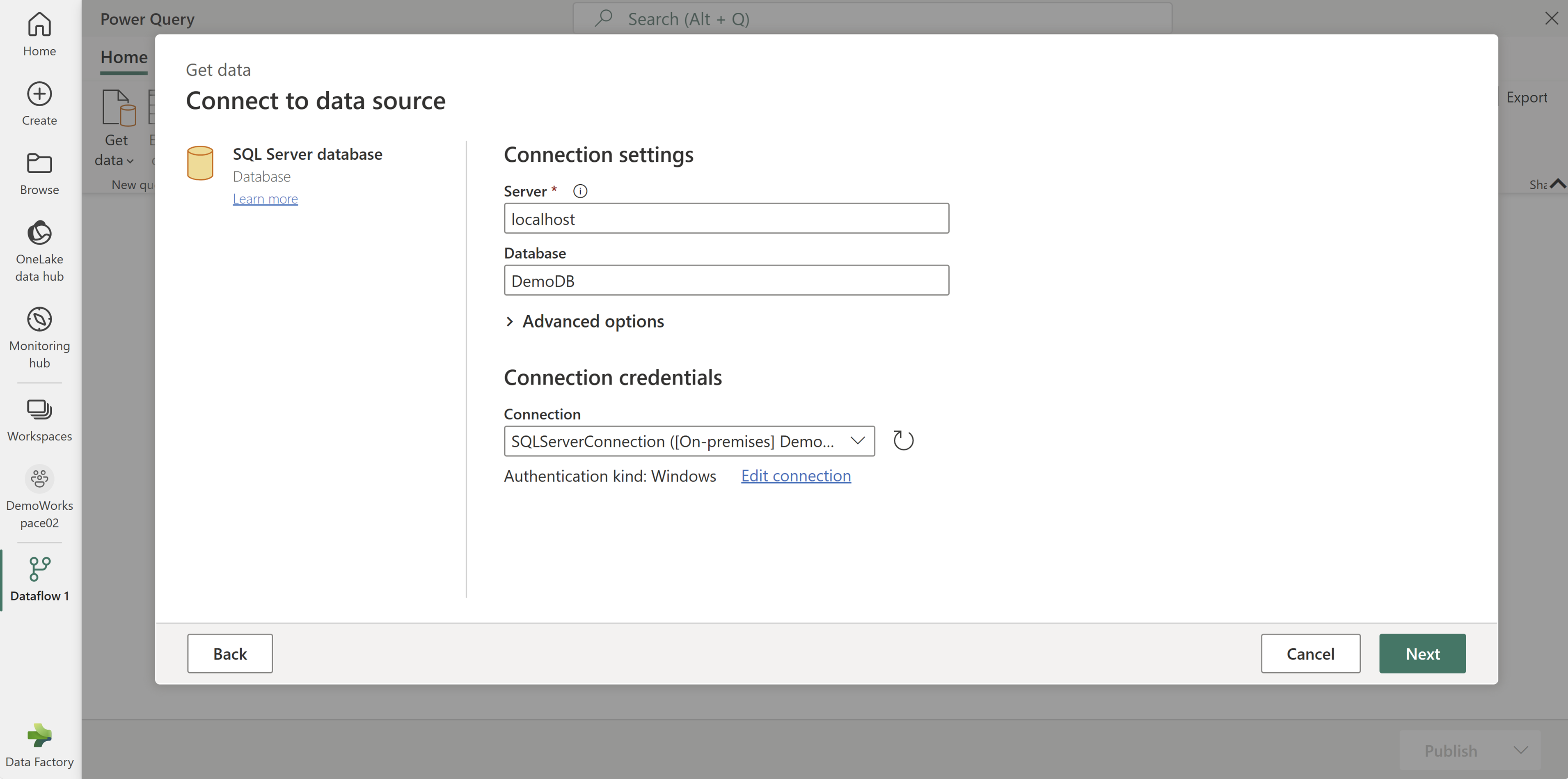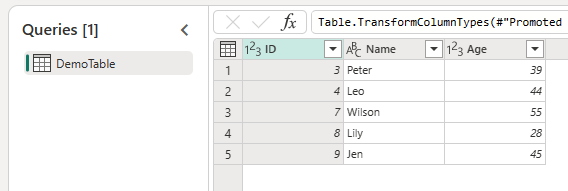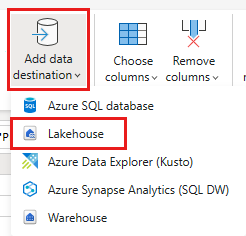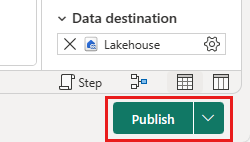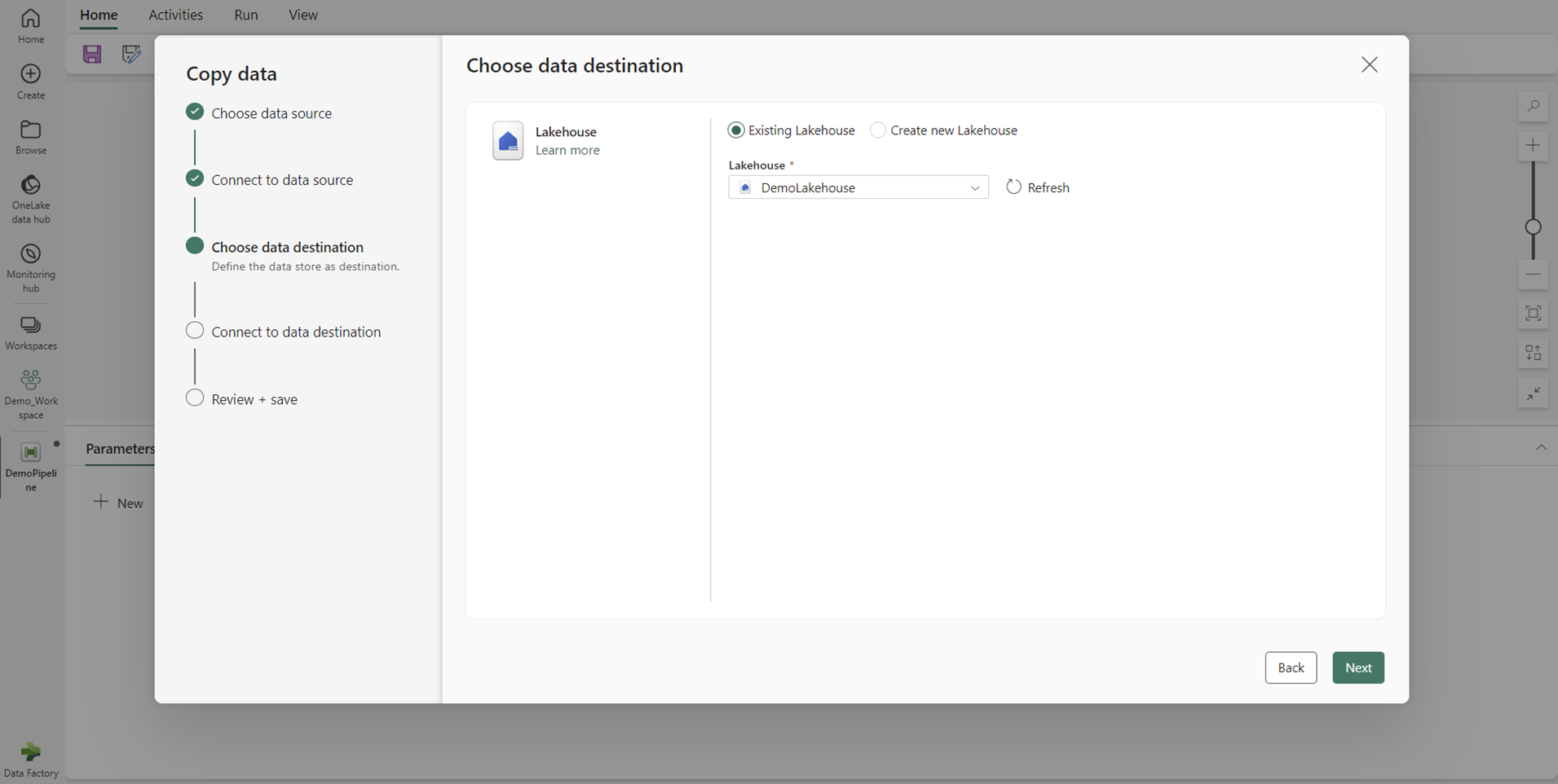Not
Bu sayfaya erişim yetkilendirme gerektiriyor. Oturum açmayı veya dizinleri değiştirmeyi deneyebilirsiniz.
Bu sayfaya erişim yetkilendirme gerektiriyor. Dizinleri değiştirmeyi deneyebilirsiniz.
Microsoft Fabric için Data Factory, farklı kaynaklardan verileri taşımanıza, dönüştürmenize ve yönetmenize yardımcı olan bir bulut hizmetidir. Verileriniz şirket içinde yaşıyorsa yerel ortamınızı buluta güvenli bir şekilde bağlamak için şirket içi Veri Ağ Geçidi'ni kullanabilirsiniz. Bu kılavuzda, şirket içi verilerinizle kolayca çalışabilmek için ağ geçidini ayarlama ve kullanma işlemleri gösterilmektedir.
Kullanılabilir bağlantı türleri
Şirket içi veri türleri için desteklenen bağlayıcıların tam listesi ve her türe bağlanmayla ilgili ayrıntılar için bkz. Microsoft Fabric'te veri işlem hattı bağlayıcıları ve kaynağınızın özel bağlayıcı sayfası.
Kullanılabilir bağlantılardan bazıları şunlardır:
- Entra ID
- Adobe Analizleri
- Analysis Services
- Azure Blob Depolama
- Azure Data Lake Storage Gen2
- Azure Tabloları
- Essbase
- Dosya
- Klasör
- Google Analytics
- IBM Db2
- MySQL
- OData
- ODBC
- OLE DB
- Oracle
- PostgreSQL
- Salesforce
- SAP Business Warehouse İleti Sunucusu
- SAP Business Warehouse Sunucusu
- SAP HANA
- SharePoint
- SQL Server
- Sybase
- Teradata
- İnternet
Şirket içi veri ağ geçidi oluşturma
Şirket içi veri ağ geçidi, yerel ağınıza yüklediğiniz yazılımdır. Doğrudan yerel makinenizden buluta bağlanmanızı sağlar.
Not
Fabric işlem hatlarını desteklemek için yerel veri ağ geçidi sürüm 3000.214.2 veya üzeri gerekir.
Ağ geçidinizi ayarlamak için:
Şirket içi veri ağ geçidini indirin ve yükleyin. Yükleme bağlantısı ve ayrıntılı yönergeler için bkz. Şirket içi veri ağ geçidi yükleme.
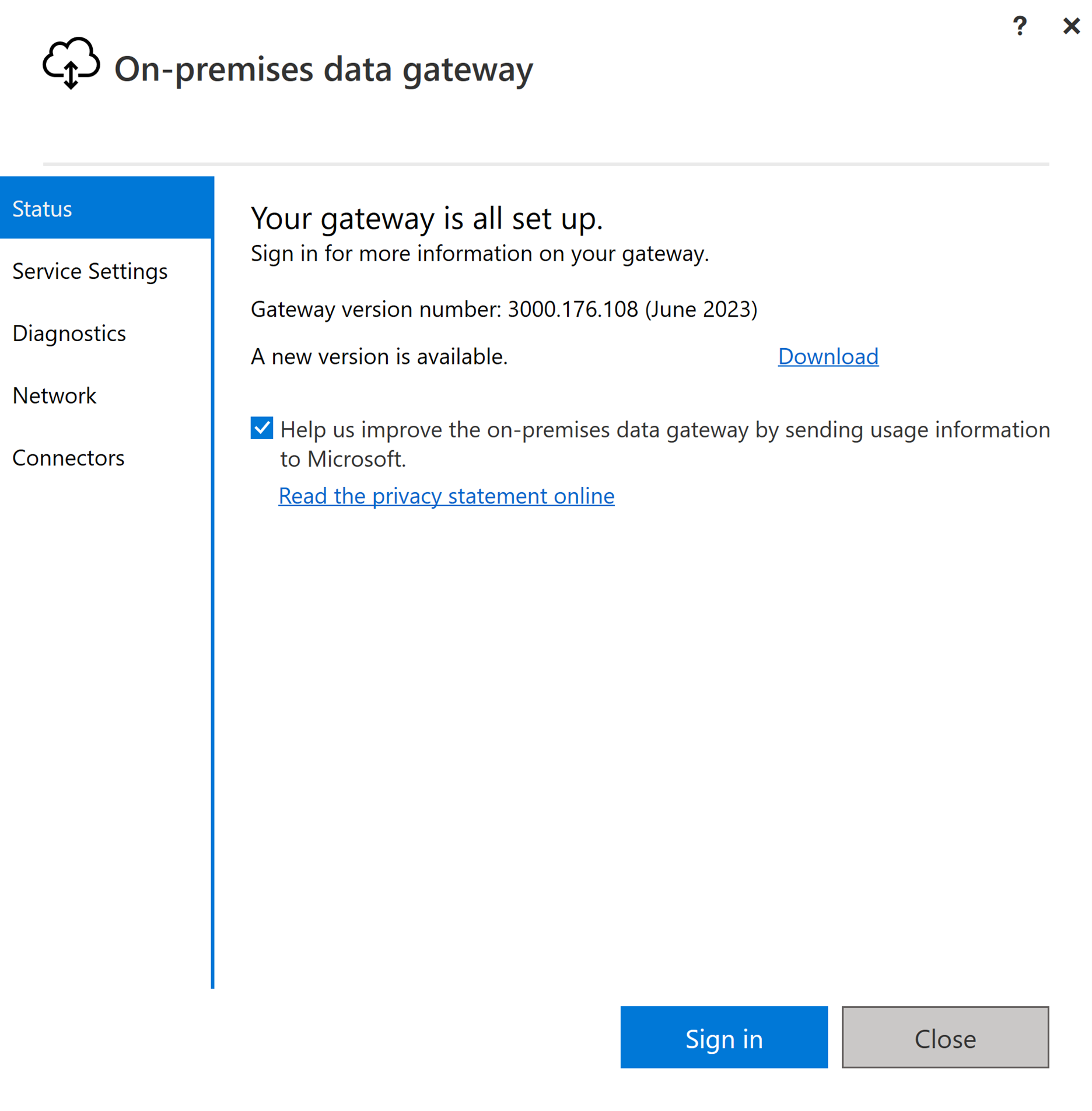
Şirket içi veri ağ geçidine erişmek için kullanıcı hesabınızla oturum açın. Oturum açtıktan sonra kullanıma hazır olur.
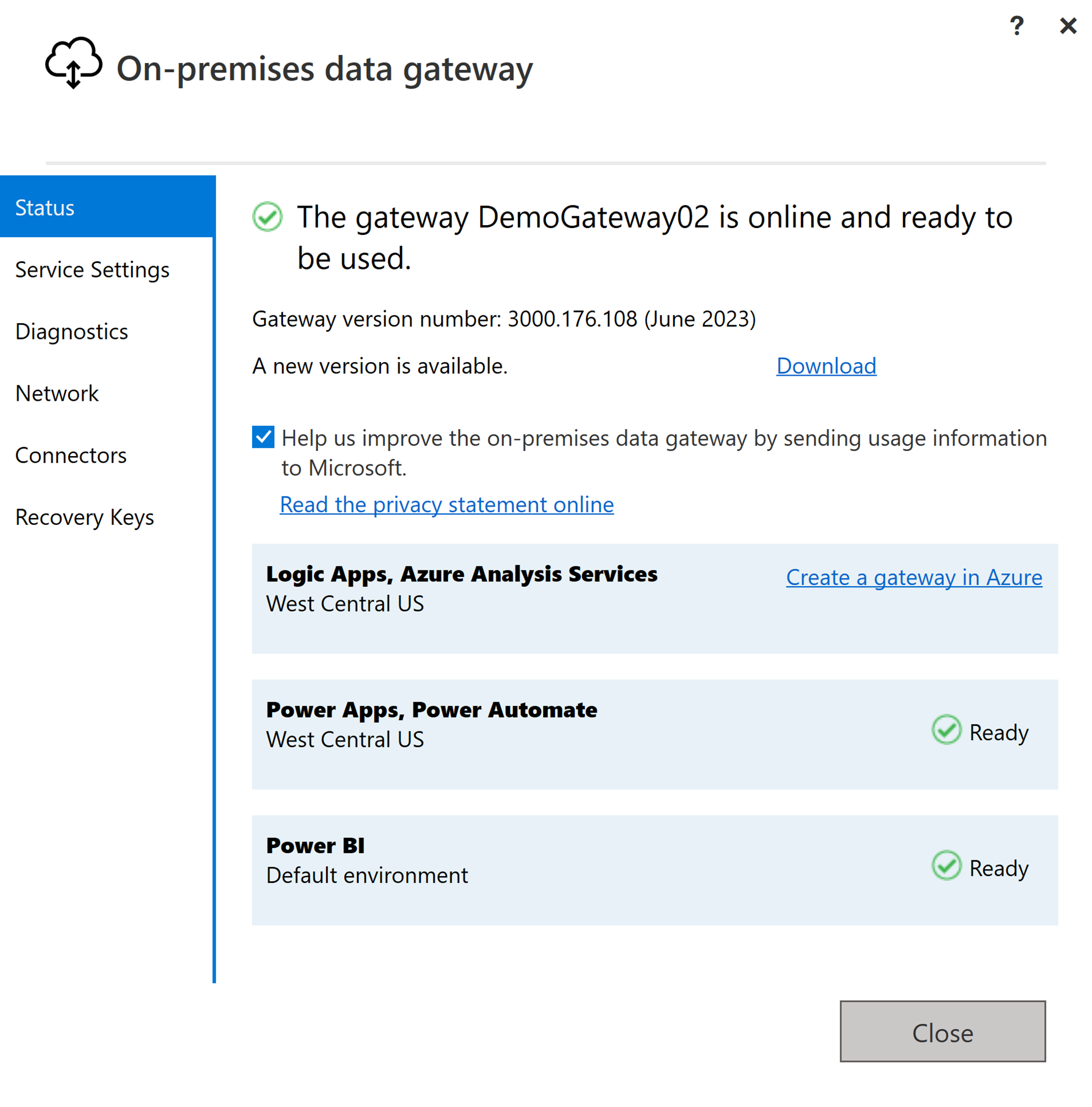
Şirket içi veri kaynağınız için bağlantı oluşturma
Yönetici portalına gidin ve sayfanın sağ üst kısmındaki ayarlar düğmesini (dişli simgesi) seçin. Ardından açılan menüden Bağlantıları ve ağ geçitlerini yönet'i seçin.
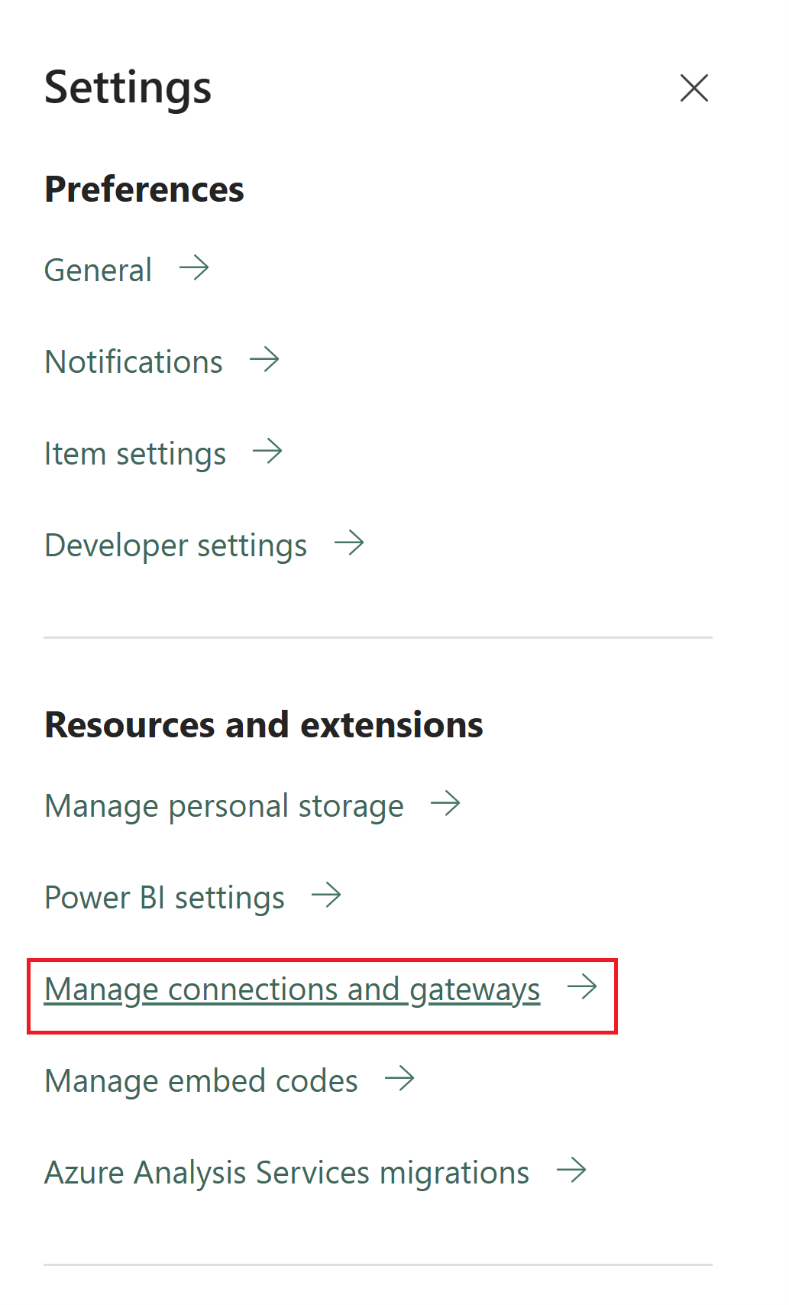
Yeni bağlantı iletişim kutusunda Şirket içi'ni seçin ve ağ geçidi kümenizi, kaynak türünü ve diğer ilgili bilgileri sağlayın.
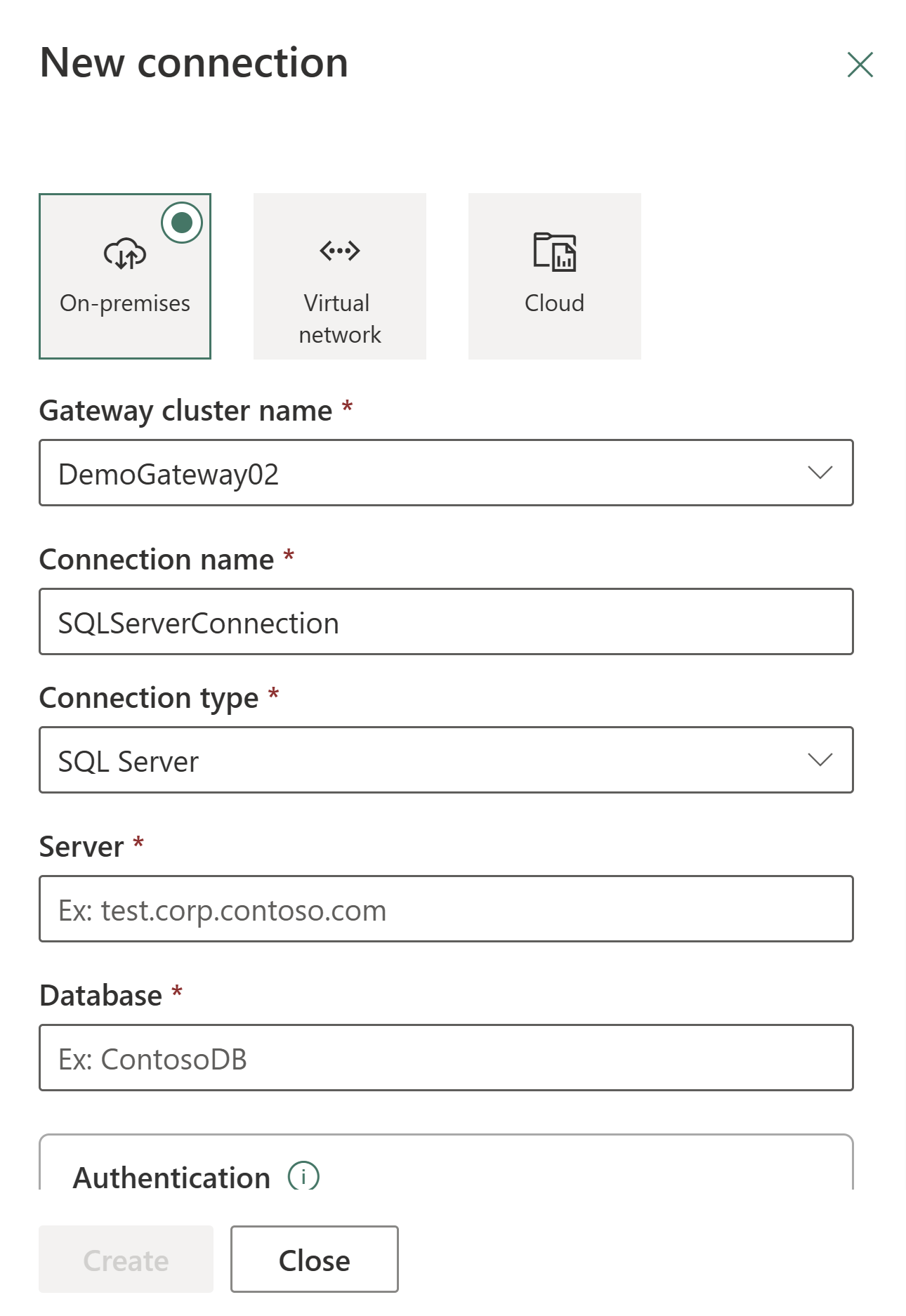
Tavsiye
Kaynağınız için desteklenen kimlik doğrulama türleri veya sorun giderme bilgileri gibi ayrıntılar için Microsoft Fabric'teki veri işlem hattı bağlayıcıları makalesine ve belirli bağlayıcı makalelerine göz atın.
Şirket içi veri kaynağınızı Microsoft Fabric için Data Factory'de Bir Veri Akışı 2. Nesil'e bağlama
Bu örnekte, şirket içi veri kaynağından bulut hedefine veri yüklemek için bir Veri Akışı 2. Nesil oluşturacaksınız.
Kaynağınıza bağlanmak için bir şirket içi veri ağ geçidi oluşturun.
Çalışma alanınıza gidin ve bir Veri Akışı 2. Nesil oluşturun.
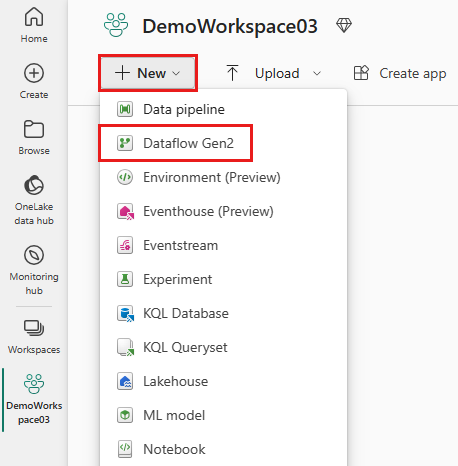
Veri akışına yeni bir kaynak ekleyin ve önceki adımda oluşturduğunuz bağlantıyı seçin.
İhtiyacınız olan veri dönüşümlerini gerçekleştirmek için Veri Akışı 2. Nesil'i kullanın.
Şirket içi kaynaktan verileriniz için bir hedef eklemek için Power Query düzenleyicisinin Giriş sekmesindeki Veri hedefi ekle düğmesini kullanın.
Veri Akışı 2. Nesil'i yayımlayın.
İşlem hattında şirket içi verileri kullanma
Bu örnekte, şirket içi veri kaynağından bulut hedefine veri yüklemek için bir işlem hattı oluşturacak ve çalıştıracaksınız.
Kaynağınıza bağlanmak için bir şirket içi veri ağ geçidi oluşturun.
Çalışma alanınıza gidin ve bir veri işlem hattı oluşturun.
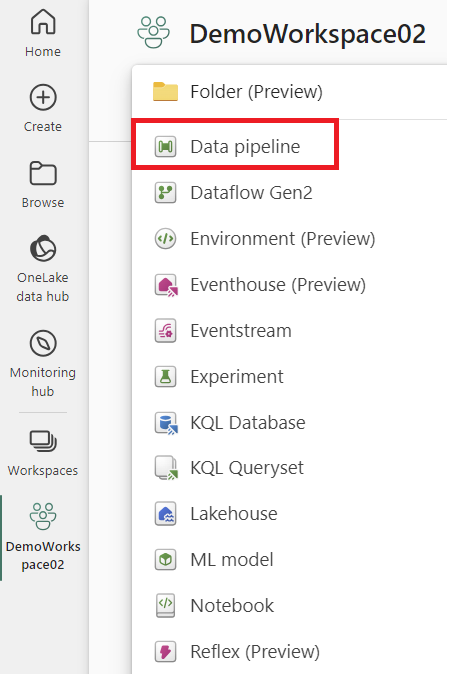
Not
Fabric işlem hattı özellikleri için ağ geçidinden *.frontend.clouddatahub.net adresine giden bağlantılara izin vermek amacıyla güvenlik duvarınızı yapılandırmanız gerekir.
İşlem hattı düzenleyicisinin Giriş sekmesinde Veri kopyala'yı ve ardından Kopyalama yardımcısı kullan'ı seçin. Yardımcının Veri kaynağı seçin sayfasındaki etkinliğe yeni bir kaynak ekleyin ve ardından önceki adımda oluşturduğunuz bağlantıyı seçin.
Şirket içi veri kaynağından verileriniz için bir hedef seçin.
Ardışık düzeni çalıştırma.
Not
Şirket içi veri ağ geçidi yüklü makineye yerel erişime veri işlem hatlarında izin verilmez.
Kopyalama işinde şirket içi verileri kullanma
Bu örnekte, bir Kopyalama işini şirket içi veri kaynağına nasıl bağlayabileceğinizi göstereceğiz.
Kaynağınıza bağlanmak için bir şirket içi veri ağ geçidi oluşturun.
Çalışma alanınıza gidin ve yeni bir Kopyalama işi oluşturun.
İşi kopyalama sihirbazının Veri kaynağı seçin sayfasında Yeni kaynaklar'a gidin ve kaynağınızı seçin. Bu örnekte SQL Server veritabanını kullanıyoruz.
Veri kaynağına bağlan bölümünde bağlantı ayrıntılarınızı girin. Bunları sağladıktan sonra, daha önce oluşturduğunuz şirket içi veri ağ geçidi bağlantısı yapılandırmanıza göre otomatik olarak doldurulur.
Kaynağınızdan verileri yüklemek istediğiniz hedef hedefi seçin.
Hedefe eşle ve Ayarlar sayfalarında veri eşleme ve İş modunu kopyala ayarlarını gözden geçirin ve yapılandırın.
Ardından, Kopyala işini yürütmek için Gözden Geçir + Kaydet sayfasında Kaydet + Çalıştır'ı seçin.